In der VICTAR FAQ findest du häufig gestellte Fragen rund um die Bedienung von VICTAR.
Inhalte
Wie kann ich die Daten für das letzte Geschäftsjahr erzeugen ?
Wie du in der VICTAR Anleitung gelesen hast, kannst du Flex-Queries für die monatliche Verbuchung erstellen und die Transaktionen von VICTAR regelmäßig verbuchen lassen. Viele Nutzer, die neu dazukommen möchten aber ihre Trades vom letzten Jahr verbuchen lassen.
Dazu gehst du wie folgt vor:
- Du folgst unserer Anleitung, um die Flex-Queries und die VICTAR App einzurichten
- Du meldest dich bei deinem Broker an und wechselt in den Bereich FlexQueries
- Mit einem Click auf den Ausführen-Button (kleiner Pfeil, der nach rechts zeigt) führst du eine deiner VICTAR FlexQueries aus (Welche du auswählst ist egal).
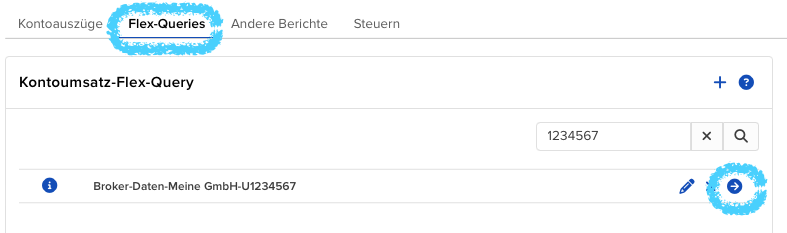
- Es erscheint ein Dialog bei dem du den Ausführungszeitraum auswählen kannst. Hier wählst du „Benutzerdefinierter Datumsbereich“. Du kannst ein Start-Datum und ein End-Datum festlegen (Zum Beispiel 01.01.2021 – 31.12.2021). Falls du dein Depot im letzten Jahr eröffnet hast (Beispielsweise am 05.05.2021) kann das Startdatum natürlich maximal das Eröffnungsdatum sein. Tipp: Setze das End-Datum zuerst.
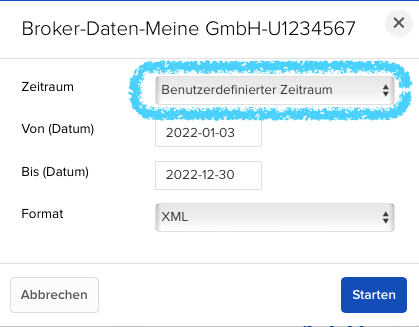
- Je nach Größe des Datensatzes kann es einige Sekunden dauern, bis dein Broker die Daten erzeugt hat. Das Ergebnis ist eine XML-Datei, die dir zum Download auf deinen Rechner angeboten wird.
- Diese XML-Datei kannst du an einem beliebigen Ort speichern
- Falls du VICTAR selbst bedienst, kannst du diese Datei in der VICTAR App hochladen.
- Falls dein Steuerberater VICTAR für dich bedient, schicke ihm die XML-Datei auf Anfrage per E-Mail zu.
Wie erstelle ich ein Active Token für die VICTAR App ?
Mit Hilfe des Active Tokens kann VICTAR Transaktion-Daten direkt bei deinem Broker abfragen. Dies ist nötig, wenn VICTAR regelmässig automatisch Buchungssätze für dein Depot erstellen soll.
Um das Active Token zu erstellen gehst du wie folgt vor:
- Melde dich bei deinem Broker an
- Wechsle in den Bereich Reporting und Klicke auf Flex Queries
- Klicke dann auf „Flex-Web-Service“
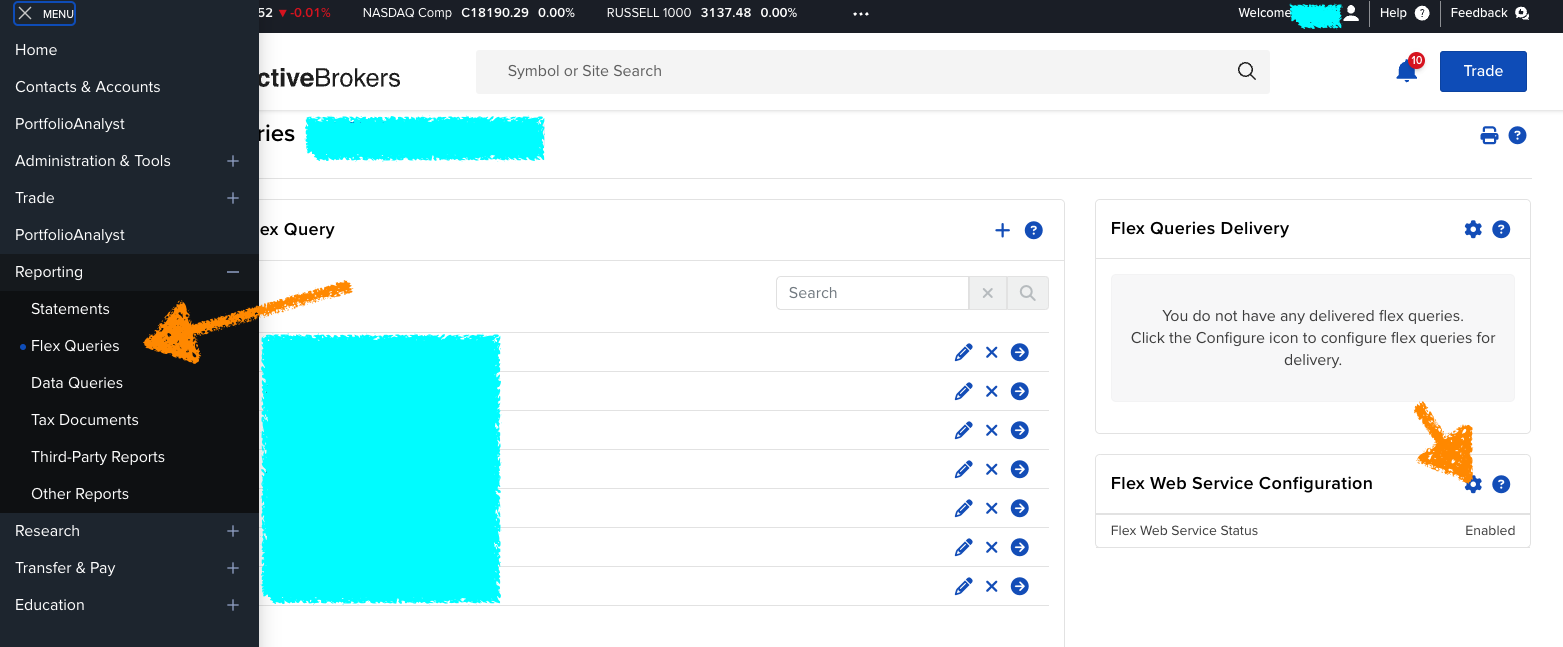
- Unter „Flex-Web-Service konfigurieren“ aktivierst du den Flex Webservice durch setzen des Hakens
- Dort kopierst du dir die Nummer des Aktiven Tokens in die Zwischenablage.
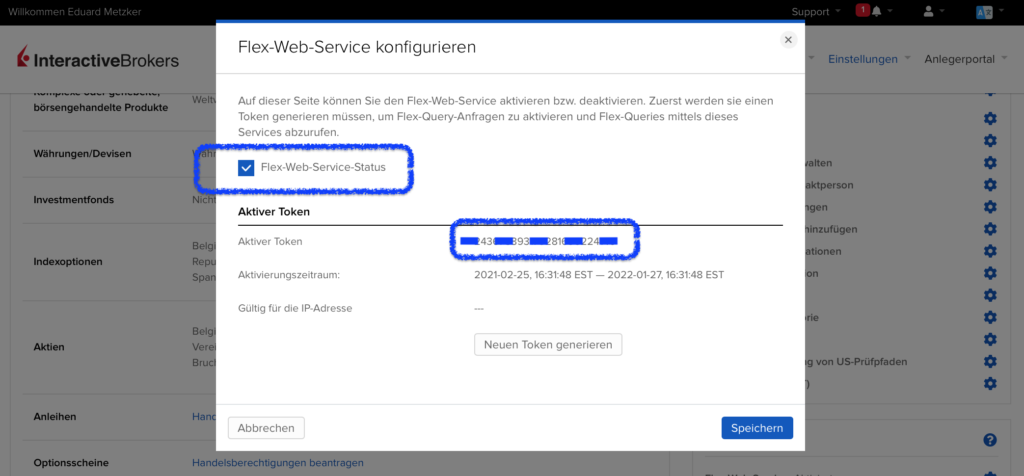
- Falls du VICTAR selbst bedienst, kannst du das Active Token in der VICTAR App eintragen
- Falls dein Steuerberater VICTAR für dich bedient, schicke ihm das Active Token auf Anfrage per E-Mail zu.
Wie erzeuge ich den Brokerbeleg für die Kontenabstimmung ?
Um einen geeigneten Brokerbeleg für die Kontenabstimmung zu erzeugen gehst du wie folgt vor:
- Melde dich bei deinem Broker an
- Gehe auf die Seite „Kontoauszüge“

Füge über einen Klick auf „+“ einen neuen benutzerdefinierten Kontoauszug hinzu.
Gebe dem Kontoauszug einen passenden Namen. Wir empfehlen die folgende Benennung:
Broker-Beleg-Meine GmbH-U1234567
Dabei ersetzt du „Meine GmbH“ durch den Namen deiner Gesellschaft und „U1234567“ durch die U-Nummer deines Depots.
Für den Namen ist nur eine begrenzte Anzahl an Zeichen erlaubt. Eventuell musst du den Namen deiner Gesellschaft abkürzen.
- Wähle unter Abschnitte „Alle“ aus
- Wähler unter „Optionale Abschnitte“ ebenfalls alle verfügbaren aus
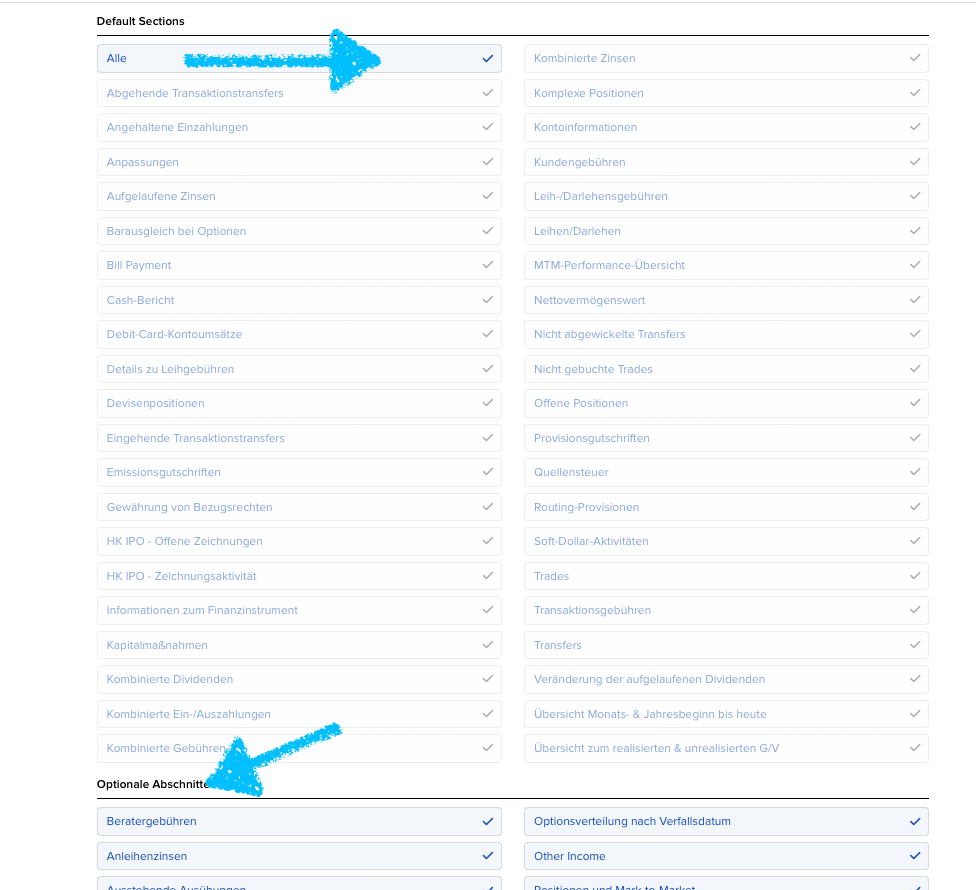
- Scrolle nach unten
- Ändere die Zustellungseinstellungen wie im folgenden Screenshot
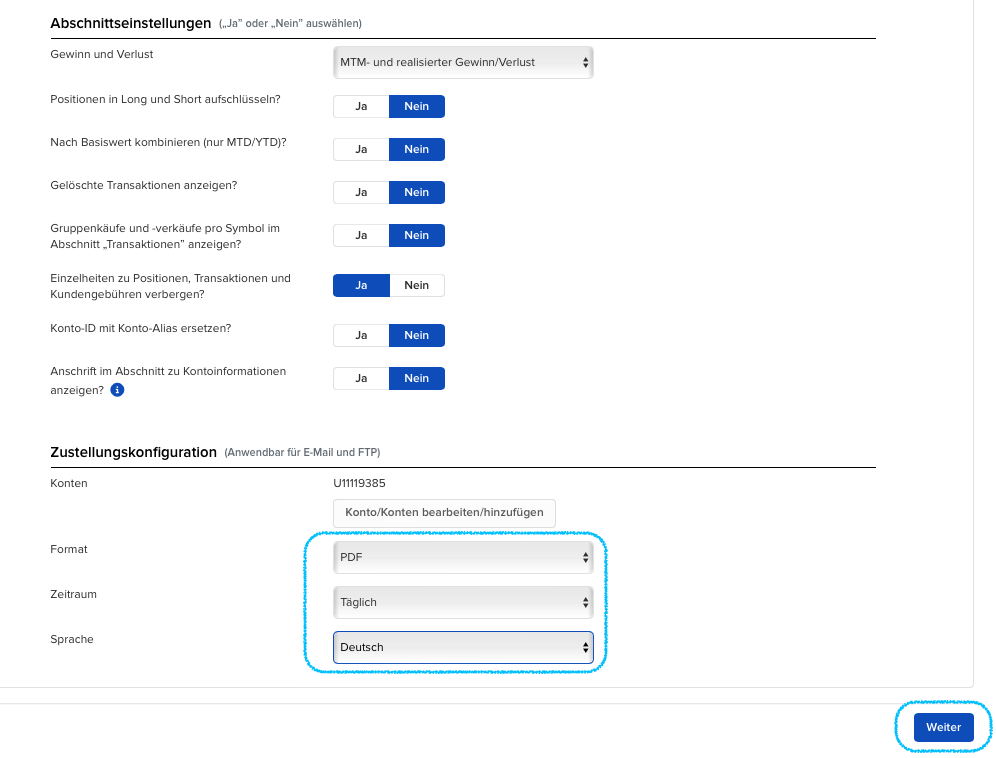
- Klicke auf Weiter
- Klicke auf Erstellen
- Klicke auf OK
- Der neu erstellte Kontoauszug wird nun angezeigt
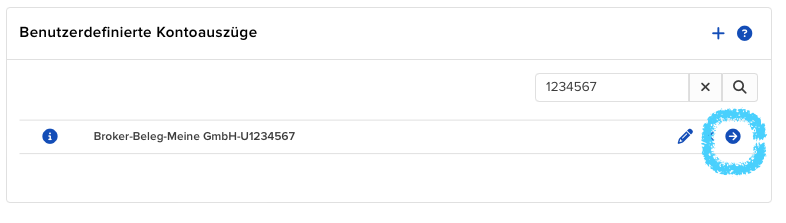
- Klicke auf den Pfeil neben dem gerade erstellten Kontoauszug um die Erzeugung zu starten.
- Wähle als Zeitraum benutzerdefinierter Zeitraum.
- Wähle den ersten und letzten Tag des Geschäftsjahres für das die Kontenabstimmung durchgeführt werden soll.
- Starte die Erzeugung mit einem Klick auf „Starten“.
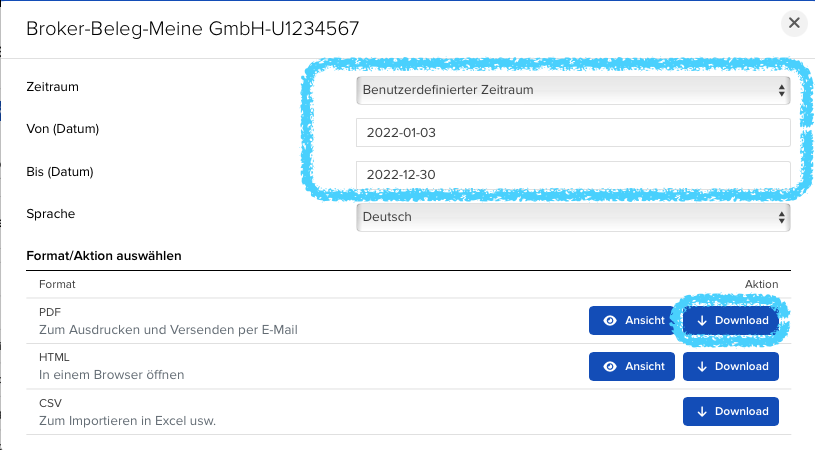
- Nach wenigen Sekunden ist die Erstellung fertig und du kannst das Dokument auf deinem Gerät speichern.
- Schicke deinem Steuerberater den Broker-Beleg per E-Mail zu, nachdem du ihm die von VICTAR erzeugten Daten zugeschickt hast.
Warum erhalte ich keine Buchungssätze ?
Du hast eine VICTAR E-Mail bekommen, mit der Nachricht dass deine Daten erfolgreich verarbeitet wurden, aber keine Buchungssätze erstellt wurden?
Der Grund dafür ist wahrscheinlich dass die App-Einstellungen für den Jahresabschluss nicht zu deinen Daten passen.
Beispiel: Du hast Daten aus dem Jahr 2022 verarbeiten lassen. In der VICTAR App ist als Datum für den Jahresabschluss der 31.12.2021 eingestellt, zusammen mit der Einstellung dass alle Daten nach dem Abschlussstichtag ignoriert werden sollen. Das führt zusammen dazu, dass deine Daten für 2022 zwar erfolgreich verarbeitet werden, aber weil alle Daten nach dem eingestellten Abschlussstichtag liegen, wird keine DATEV-Datei erzeugt. In dem Beispiel kannst du das ganz einfach dadurch korrigieren, dass du das Datum für den Jahresabschluss auf den 31.12.2022 umstellst und deine Daten nochmal durchlaufen lässt.
Warum muss ich die Basiswährung meines Depots auf EUR umstellen?
Bei deinem Broker kannst du einstellen welche Basiswährung du verwenden möchtest. Die Basiswährung wird von deinem Broker für die Erzeugung der Umrechnungskurse in den Flex-Query Daten und deinen Broker-Belegen verwendet.
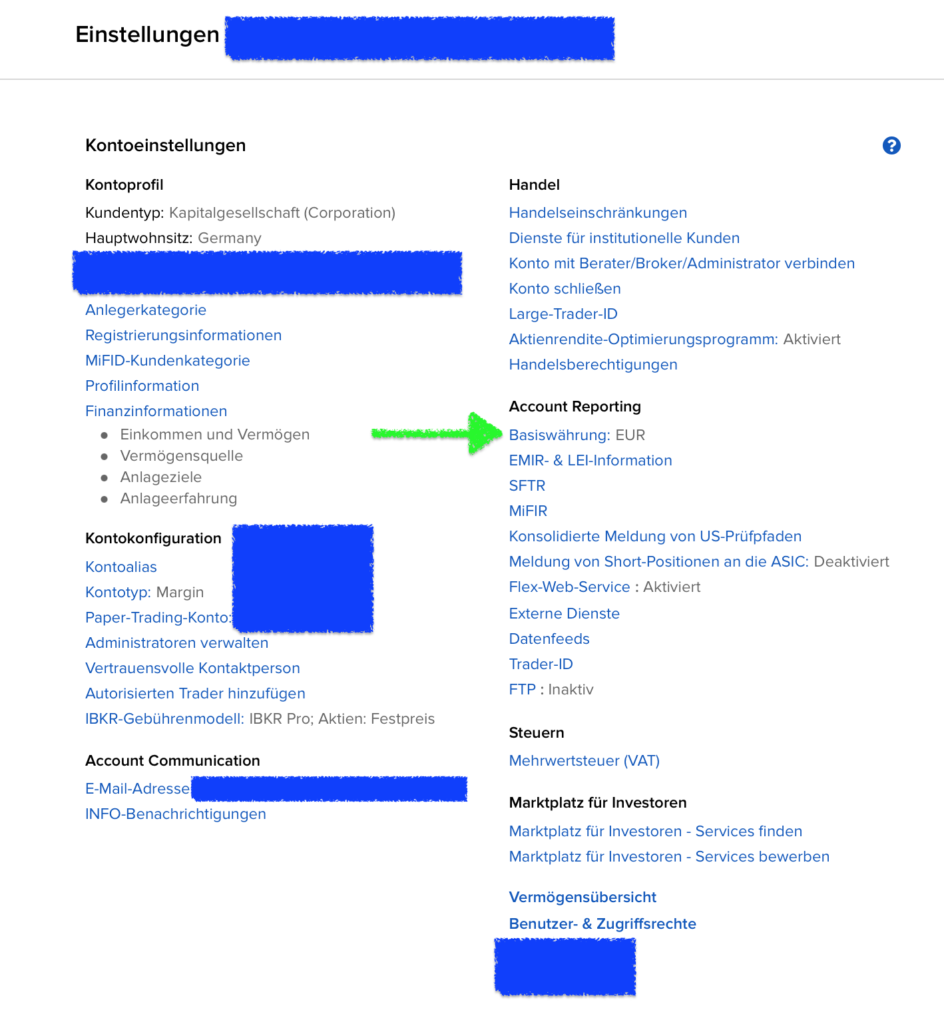
Für die Erzeugung deiner Buchungsdaten sollte die Basiswährung auf EUR eingestellt sein. Dein Broker wendet die Einstellung rückwirkend auch auf Trades der Vergangenheit an, so dass du für die Buchhaltung korrekte Daten vergangener Trades erhältst.
Eine negative Auswirkung auf der Marginkonto hat die Umstellung der Basiswährung nicht.
Welche Anforderungen muss die Buchhaltungs-Software meines Steuerberaters erfüllen ?
Damit dein Steuerberater die von VICTAR erzeugten Daten verarbeiten kann, muss seine Buchhaltung-Software die folgenden Anforderungen erfüllen:
- Importschnittstelle für das Einlesen von DATEV Dateien
- 8Stellige Sachkontennummern
- Erweiterbarer Kontenrahmen
- Buchungen in Fremdwährungen mit EUR-Umrechnungskurs
Nicht dabei?
Ist deine Frage nicht dabei? Nimm Kontakt zu uns auf und wir melden uns so schnell wie möglich bei dir.